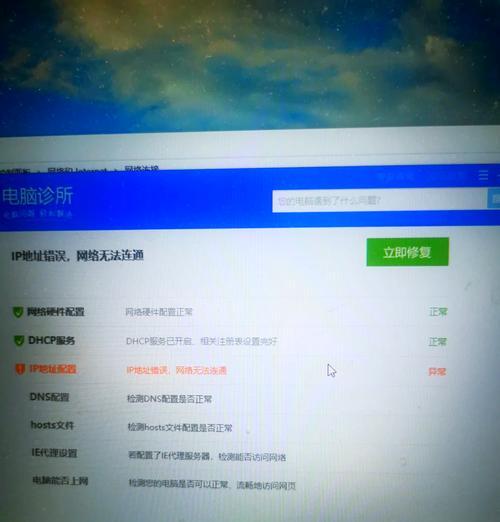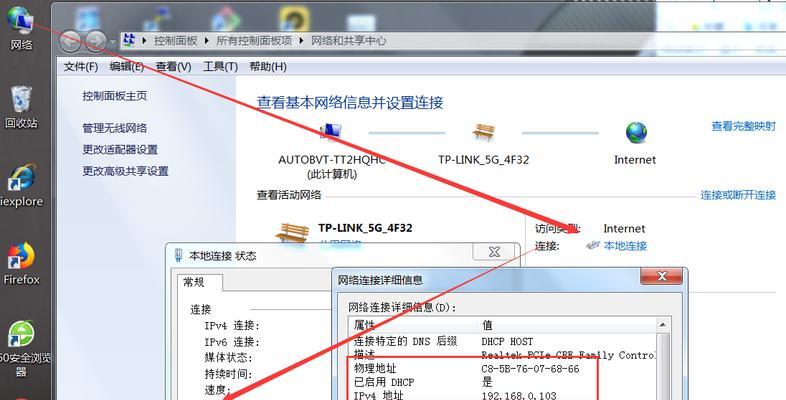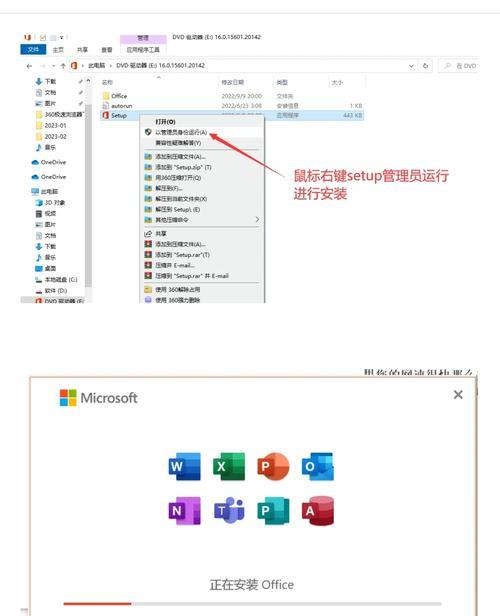在使用电脑的过程中,我们常常会遇到IP地址连接错误的问题,导致无法正常上网或无法访问特定网站等困扰。本文将介绍一些常见的IP地址连接错误及相应的解决方法,帮助读者快速排除故障,恢复网络连接。
一、无法获得IP地址
当电脑无法获得有效IP地址时,可能是由于路由器设置问题、网络故障或DHCP服务器未响应等原因引起的。我们可以通过以下步骤来解决此问题:
1.检查网络线缆是否插好,并确保路由器和电脑之间的物理连接正常。
2.重启路由器和电脑,尝试重新获取IP地址。
3.检查路由器设置是否正确,比如DHCP服务是否开启。
4.如果以上方法均无效,可以尝试手动设置IP地址和DNS服务器。
二、IP地址冲突
当多台电脑使用同一IP地址时,会导致IP地址冲突,从而造成连接错误。解决此问题的方法如下:
1.在命令提示符窗口中输入“ipconfig/release”命令释放IP地址,然后输入“ipconfig/renew”命令重新获取IP地址。
2.检查网络中的其他设备是否使用了相同的IP地址,如果有,将其更改为其他未被使用的地址。
3.如果问题仍然存在,可以尝试重启路由器和电脑。
三、DNS服务器故障
当DNS服务器出现故障时,会导致无法解析域名,从而无法正常上网。解决此问题的方法如下:
1.检查路由器和电脑的DNS设置是否正确,可以尝试修改为公共DNS服务器地址,如8.8.8.8或114.114.114.114。
2.在命令提示符窗口中输入“ipconfig/flushdns”命令清空DNS缓存,然后重新尝试访问网站。
四、防火墙拦截IP连接
防火墙设置不当可能会拦截IP连接,导致无法正常上网。解决此问题的方法如下:
1.检查电脑的防火墙设置,确保允许网络连接通过。
2.暂时关闭防火墙,然后尝试重新连接网络。
五、网络驱动程序问题
网络驱动程序过时或损坏可能导致IP地址连接错误。解决此问题的方法如下:
1.更新网络驱动程序,可以通过设备管理器或厂商官网下载最新的驱动程序进行安装。
2.如果驱动程序更新后仍然存在问题,可以尝试卸载驱动程序并重新安装。
六、操作系统网络配置错误
操作系统网络配置错误也可能导致IP地址连接错误。解决此问题的方法如下:
1.检查操作系统的网络设置是否正确,比如IP地址、子网掩码、默认网关等。
2.重置网络设置,可以在控制面板中找到“网络和共享中心”,点击“更改适配器设置”后右键选择“属性”,然后选择“Internet协议版本4(TCP/IPv4)”并点击“属性”,最后选择“自动获取IP地址”和“自动获取DNS服务器地址”。
七、重启网络设备
当遇到无法解决的IP地址连接错误时,重启路由器、交换机或调制解调器等网络设备可能会解决问题。